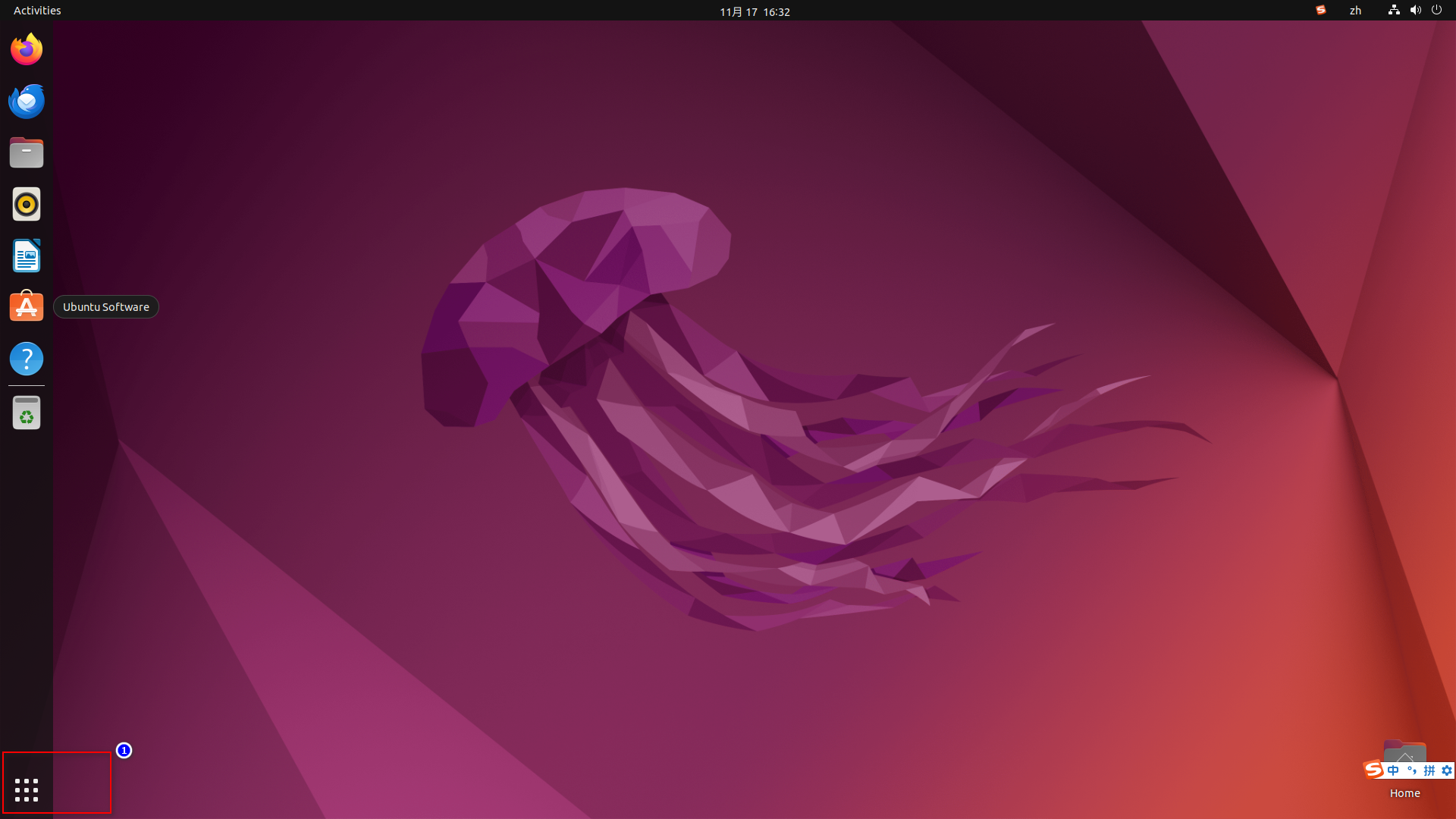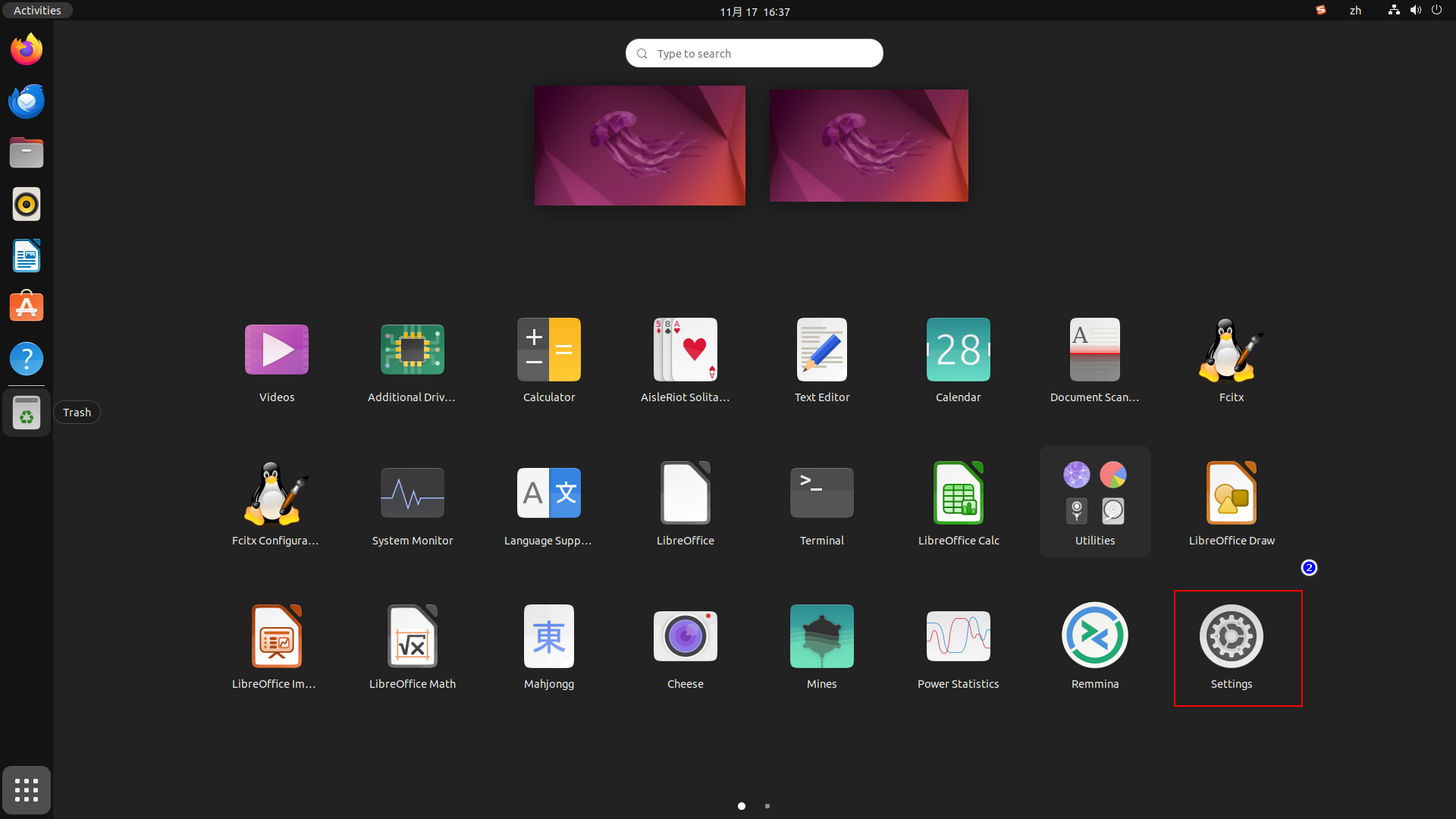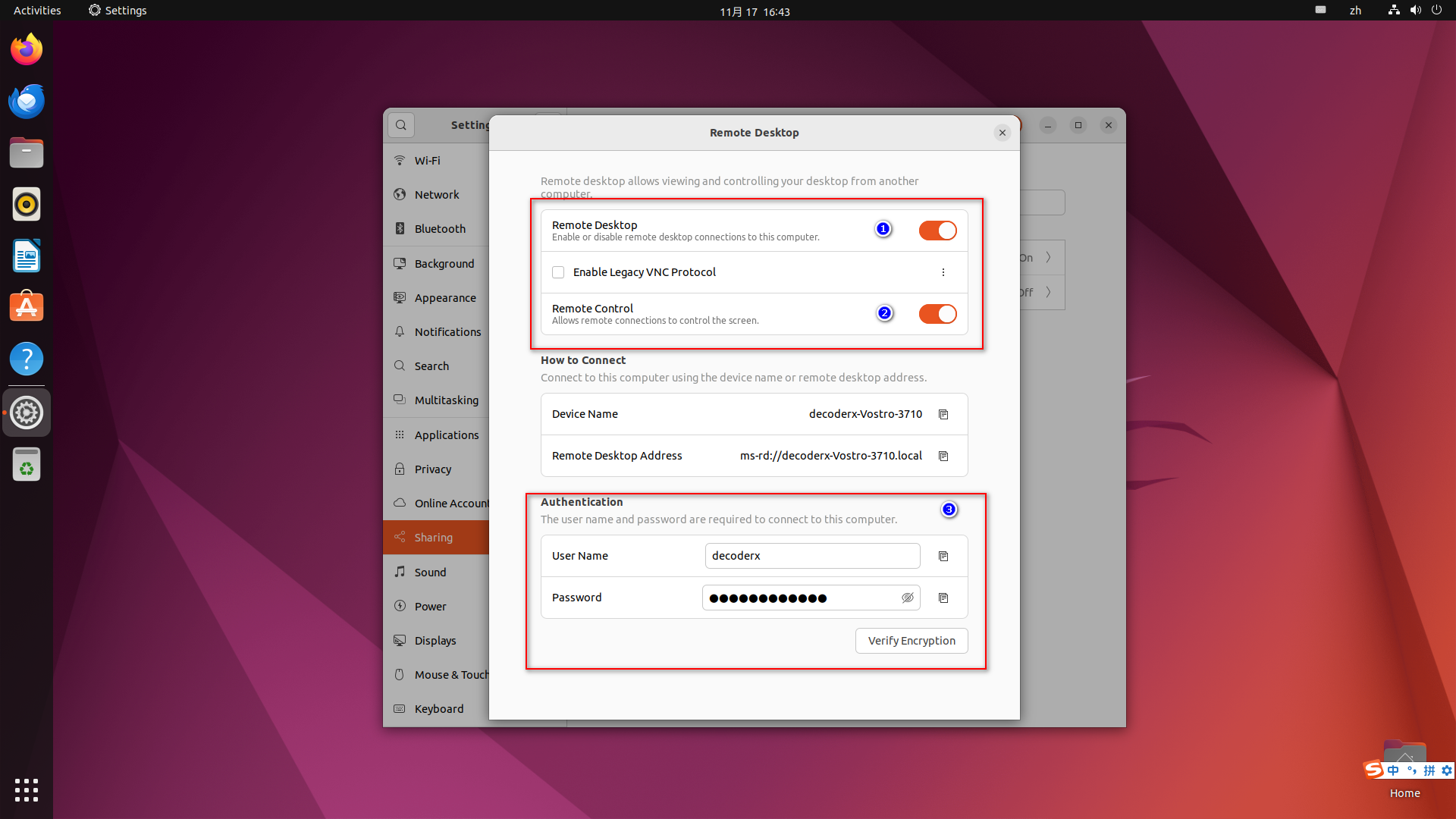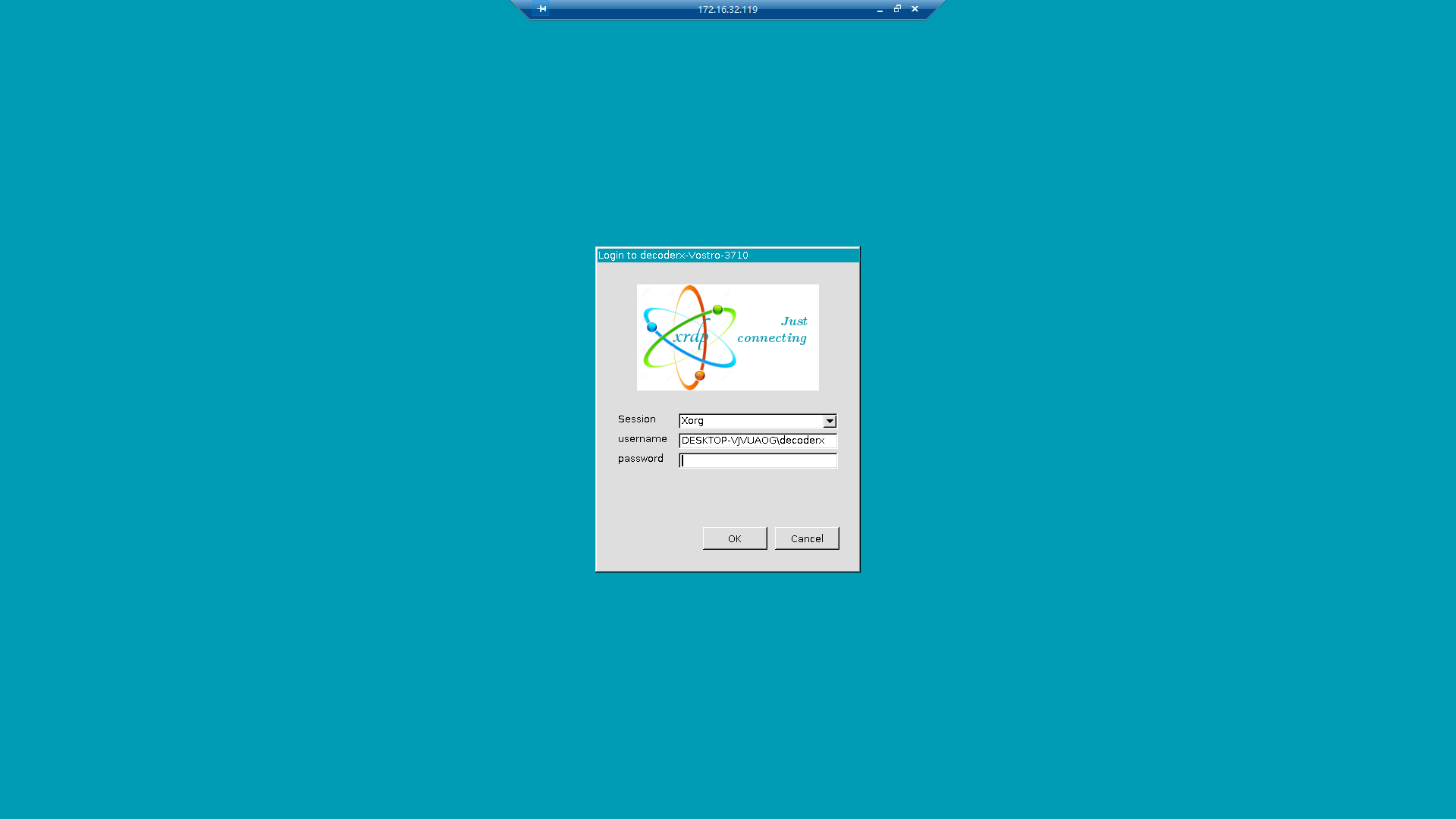Leonurus-free
Windows远程连接ubuntu22.04及桌面优化
1. Ubuntu系统设置
点击 ① 找到设置,如下图 ②
点击打开设置页面,接着点击左侧 ① 打开屏幕共享配置,然后点开 ② 打开远程桌面配置
按照下图中打开 ① 远程桌面和 ② 远程控制 开关,注意这里如果不打开远程控制,只能观看屏幕不能控制屏幕。接着配置 ③ 远程用户名和密码
配置完成后,就可使用windows远程桌面连接了,如果连接不上,尝试关闭Ubuntu的防火墙 sudo ufw disable
2. 配置xrdp
上面的配置方式虽然可以远程ubuntu了,但是远程用户密码每次系统重启的时候都会改变,而且一旦电脑息屏远程就自动断开,即不能扒掉鼠标键盘及显示器,让它完全作为一个远程电脑使用。有了xrdp就可以解决以上问题,下面开始在ubuntu22.04上安装配置xrdp。
2.1 先更新系统
sudo apt update
2.2 安装xrdp
sudo apt install xrdp
2.3 启动并启用 XRDP 服务
# 启动xrdp
sudo systemctl start xrdp
# 开机启动xrdp
sudo systemctl enable xrdp
# 查看xrdp服务状态,如果状态未激活,先不管,后面重启后自动就激活了。
systemctl status xrdp
2.4 防火墙配置
如果系统开启了防火墙,需要开放3389端口。未开启防火墙,可以忽略此步骤
sudo ufw allow from any to any port 3389 proto tcp
2.5 执行以下命令重启系统
reboot
经过重启,使用windows远程桌面应该可以访问ubuntu了,账号就是你ubuntu正常登录的账号,密码就是登录密码。这里可能会输入三次密码,输就完了。然后你会发现这个远程桌面比较卡,下面就是优化操作。
3. 桌面优化
3.1添加配置文件
也可以使用vim或者nano,这里我使用 gedit 命令
gedit ~/.xsessionrc
打开后添加如下内容,直接复制
export GNOME_SHELL_SESSION_MODE=ubuntu
export XDG_CURRENT_DESKTOP=ubuntu:GNOME
export XDG_CONFIG_DIRS=/etc/xdg/xdg-ubuntu:/etc/xdg
3.2 重启xrdp服务
sudo systemctl restart xrdp.service
如果有问题,使用sudo reboot重启系统,个人建议重启系统
3.3 Windows远程连接
打开windows远程桌面,快捷指令是 mstsc 连接界面如下:
输入ubuntu账号密码就可以进入远程桌面了,十分丝滑。
4. 其他
我个人这里把ubuntu这台电脑作为了Linux开发使用电脑,因为我自己平常使用的是Windows系统,所以就把这台电脑作为了一个远程的开发专用机器,没有插鼠标键盘和显示器。但是我在这台电脑上的显示输出HDMI口上插了一个显卡诱骗器(可以淘宝或者京东买一个几块钱),让这台电脑以为一直插着显示器,目的就是让显卡一直有输出,进一步解决黑屏或者花屏的现象吧。
Ubuntu系统设置中的远程桌面密码重启后变了
问题描述
在使用windows自带的远程桌面连接工具连接Ubuntu服务器时,当服务器重启时,设置的远程桌面密码会自动改变,导致连接失败。
解决方案:
使用命令打开操作面板
seahorse
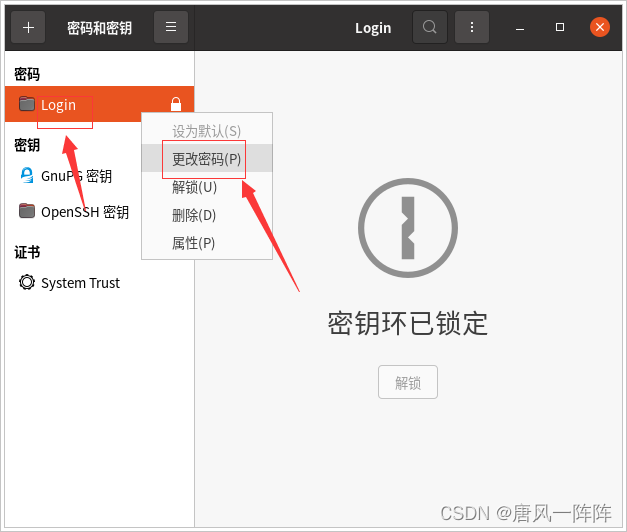 将密钥登录密码改为空,然后修改远程桌面认证密码即可。
将密钥登录密码改为空,然后修改远程桌面认证密码即可。
windows远程桌面连接 Ubuntu 20.04黑屏 xrdp黑屏
我的是有两个问题:
1、日志报错,权限问题
sudo tail -f /var/log/xrdp.log
[20211213-20:52:01] [INFO ] Using default X.509 key file: /etc/xrdp/key.pem
[20211213-20:52:01] [ERROR] Cannot read private key file /etc/xrdp/key.pem: Permission denied
解决方法:
sudo adduser xrdp ssl-cert
sudo systemctl restart xrdp
参考:http://c-nergy.be/blog/?p=13708
直接看最后。
发现报错已经没有,但是还是不能远程,还是黑屏。
2、修改配置文件
参考:https://www.zhihu.com/question/404968926/answer/1802766989 太白的回答。
sudo vim /etc/xrdp/startwm.sh
在下图的位置加入这两行:
unset DBUS_SESSION_BUS_ADDRESS
unset XDG_RUNTIME_DIR
sudo systemctl restart xrdp
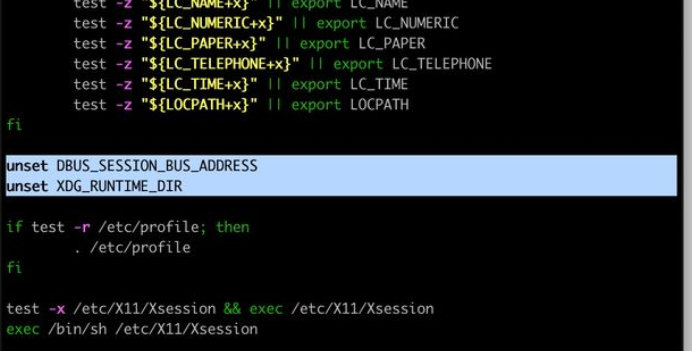
然后就可以了。